Windows10に導入しているVMware Workstation Playerに仮想マシンとしてvSphere ESXi 8をインストールしてみます。
実使用というよりも、ESXiの実習用の環境として利用していくためのものとなります。
仮想マシンの作成
VMware Workstation Playerを起動し、「新規仮想マシンの作成」を行います。
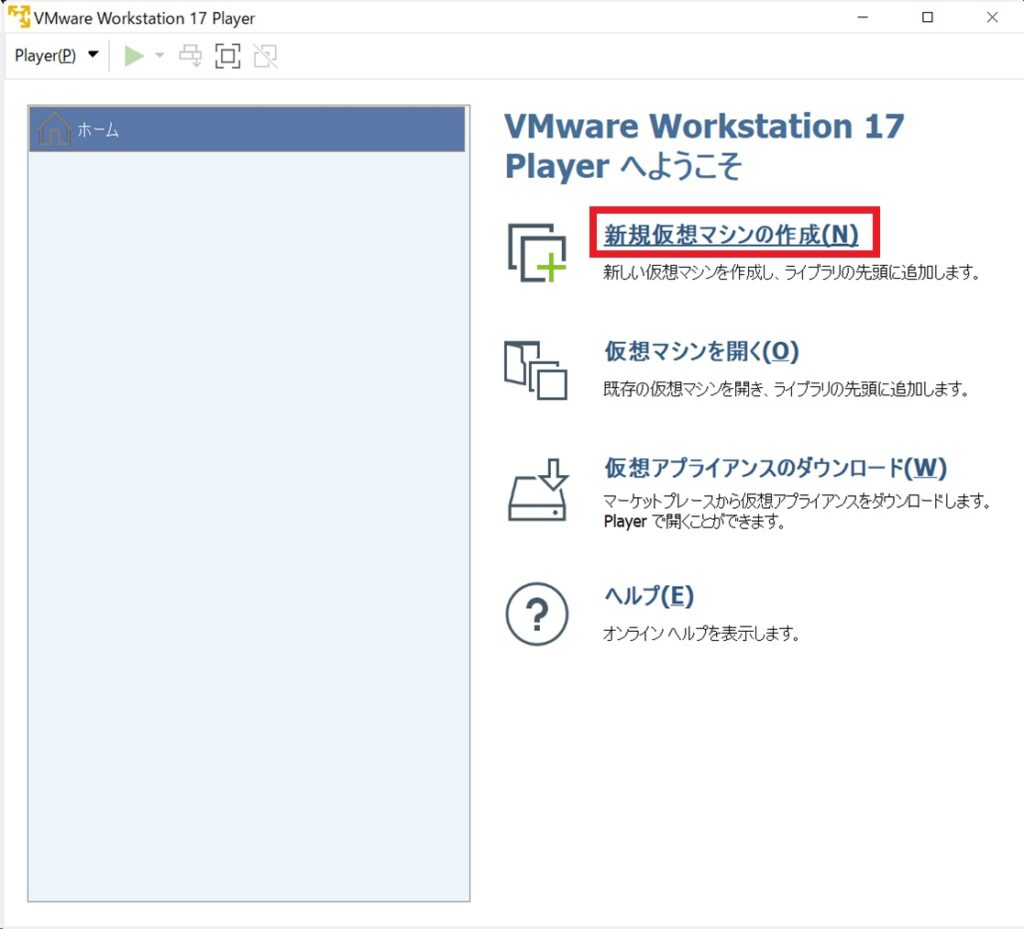
「インストーラディスクイメージファイル」にダウンロードしたisoファイルを指定します。
※「後でOSをインストール」を選択するとうまくESXiだと認識してくれません。
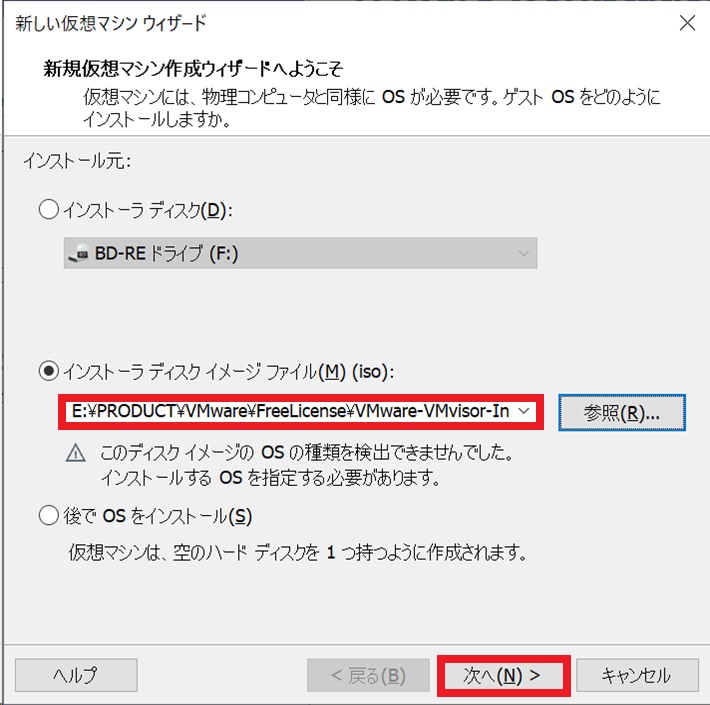
VMware Workstation Player 17では、バージョンに「VMware ESXi 7」と表示されますが、問題ないので「次へ」進みます。(2023/8時点)
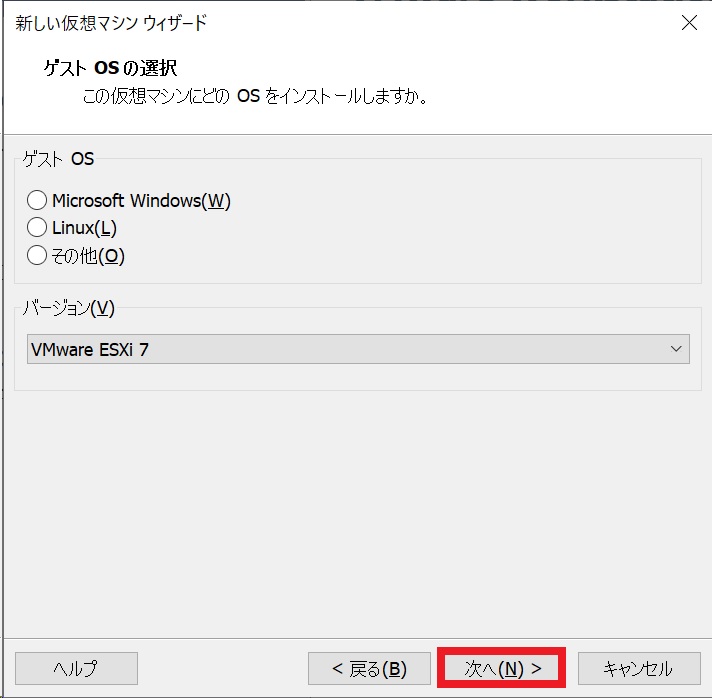
「仮想マシン名」「場所」を指定して、「次へ」進みます。
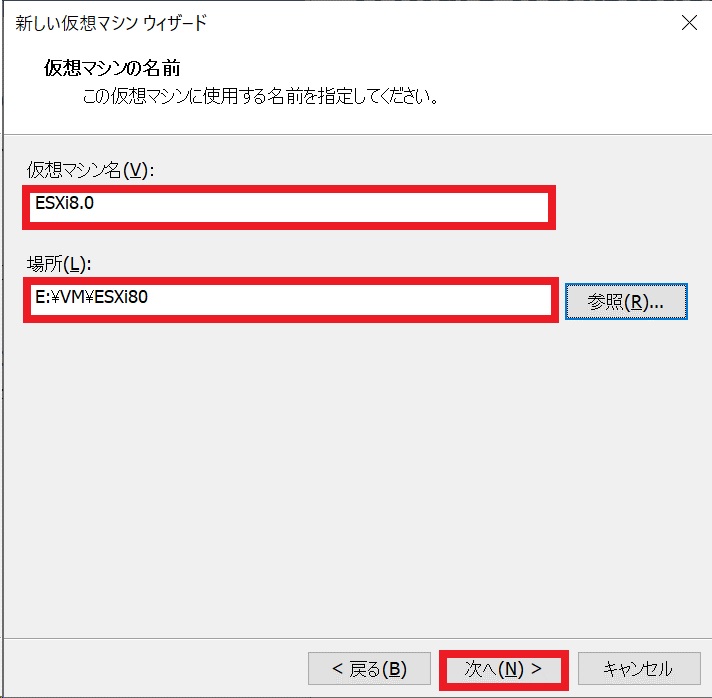
「ディスク最大サイズ」はディスクに余裕がある量を指定して、「次へ」進みます。
「仮想ディスクを単一ファイルとして格納」の方が管理は楽です。
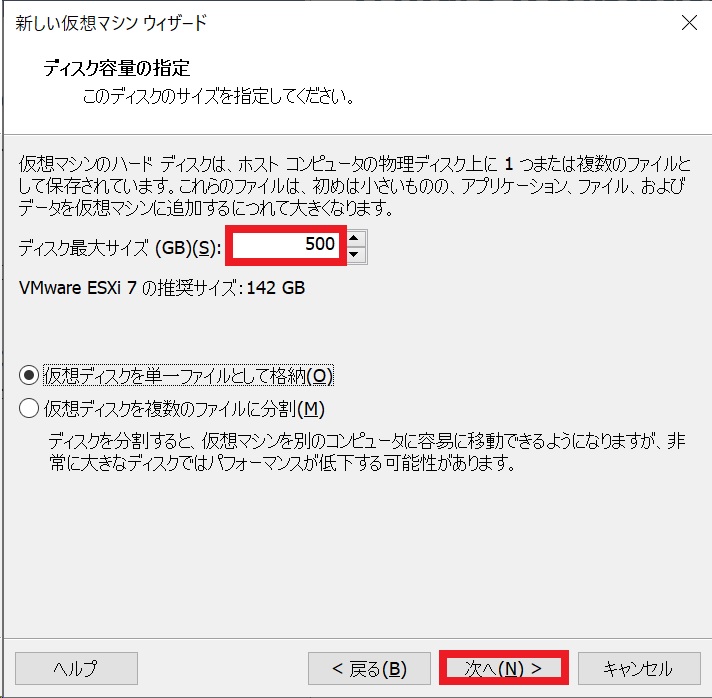
ハードウェアのカスタマイズを行います。
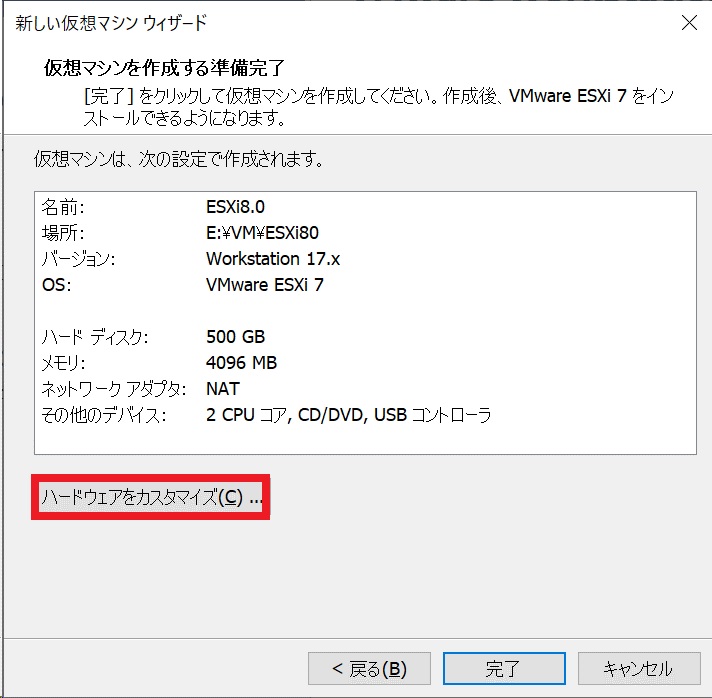
「メモリ」と「プロセッサ数」はVMware Workstation Playerを動作させているWindows10/11 PCに合わせて適度なサイズで設定することになります。
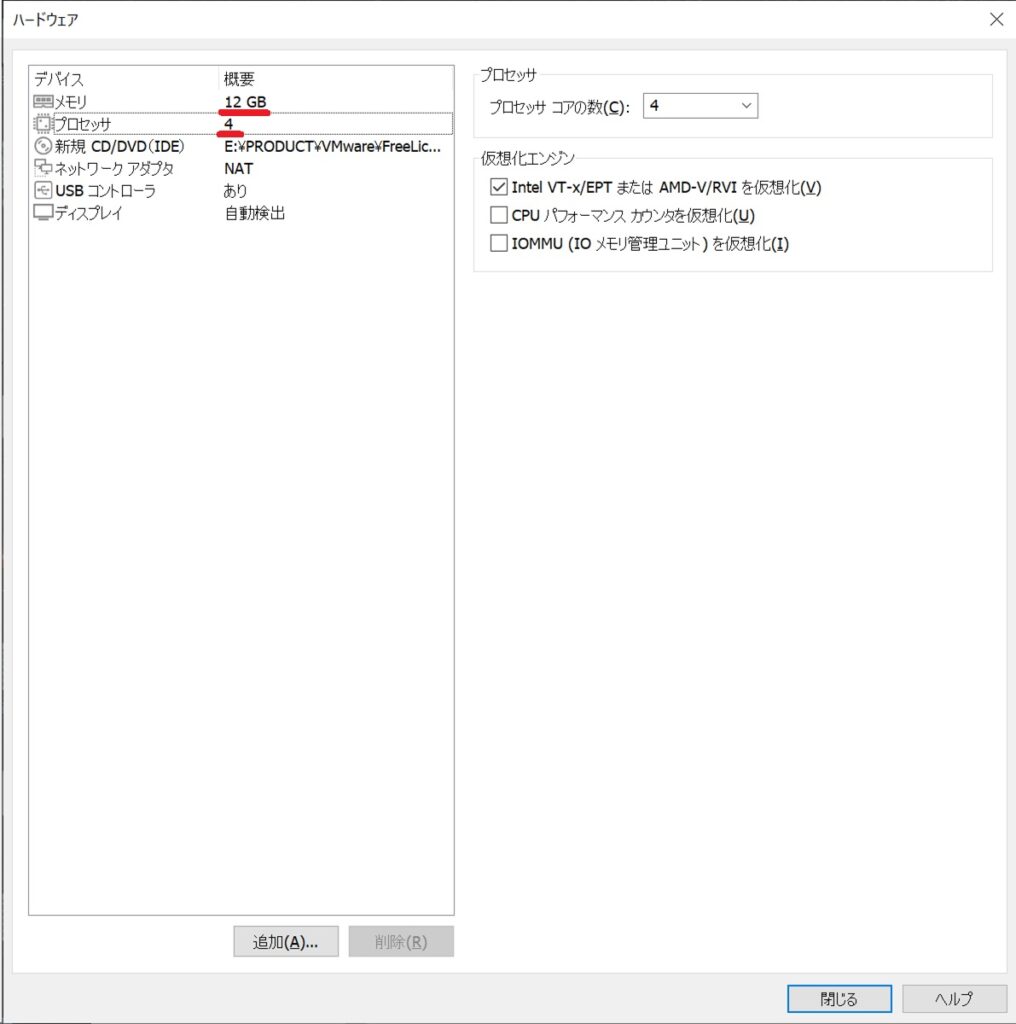
仮想マシンの構成を確認して「完了」します。
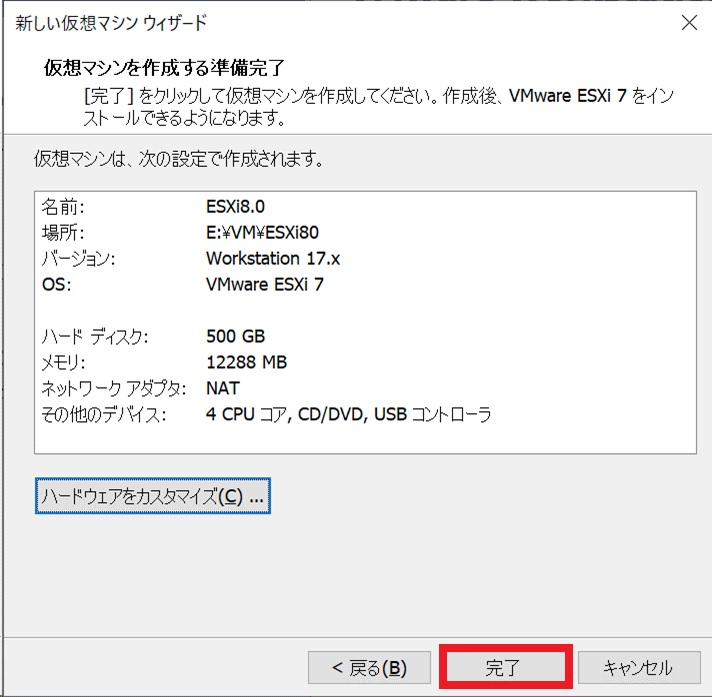
これで仮想マシンの作成がおわりましたので、あとはインストールとなります。
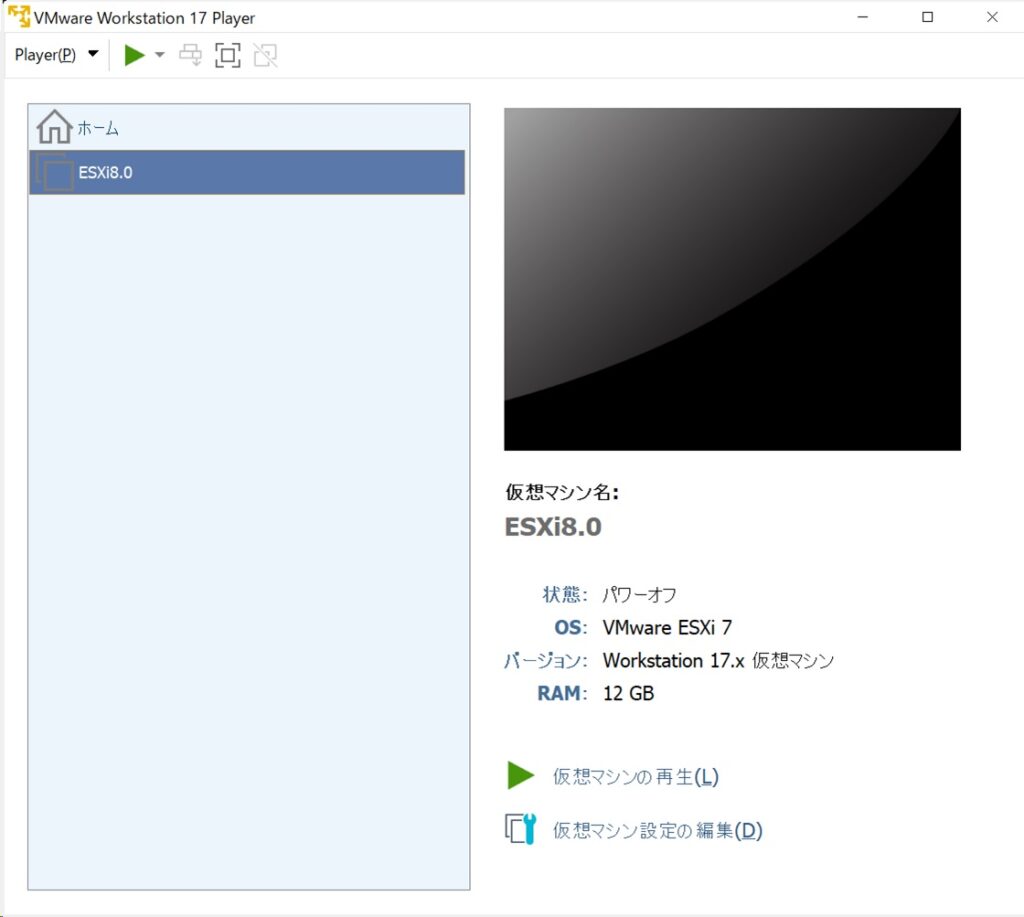
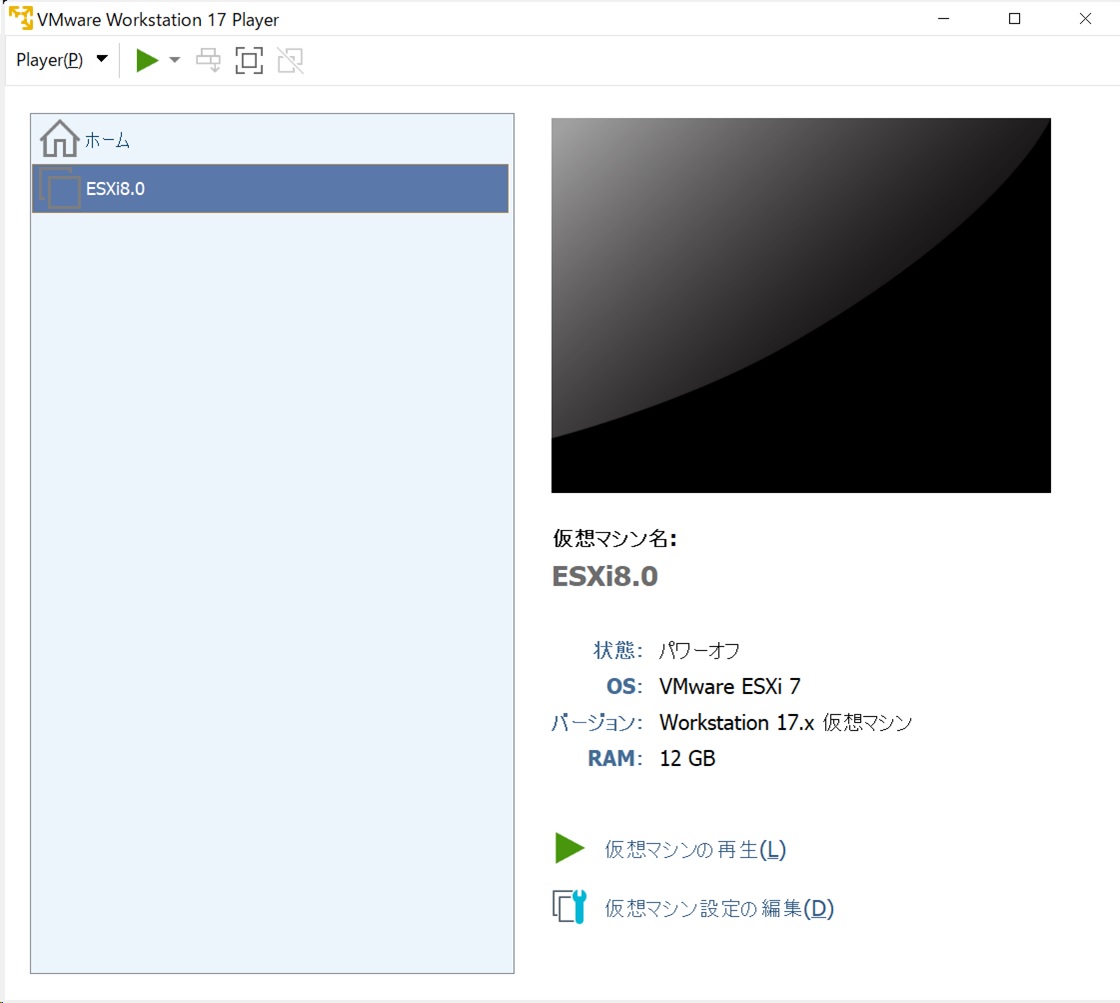
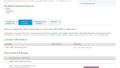
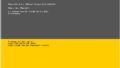
コメント